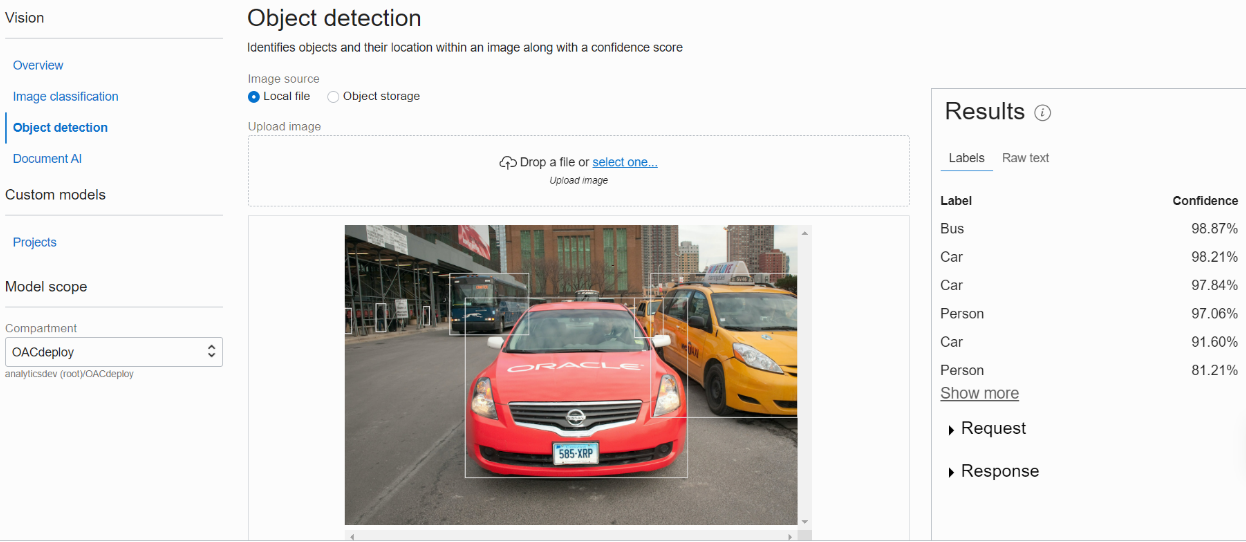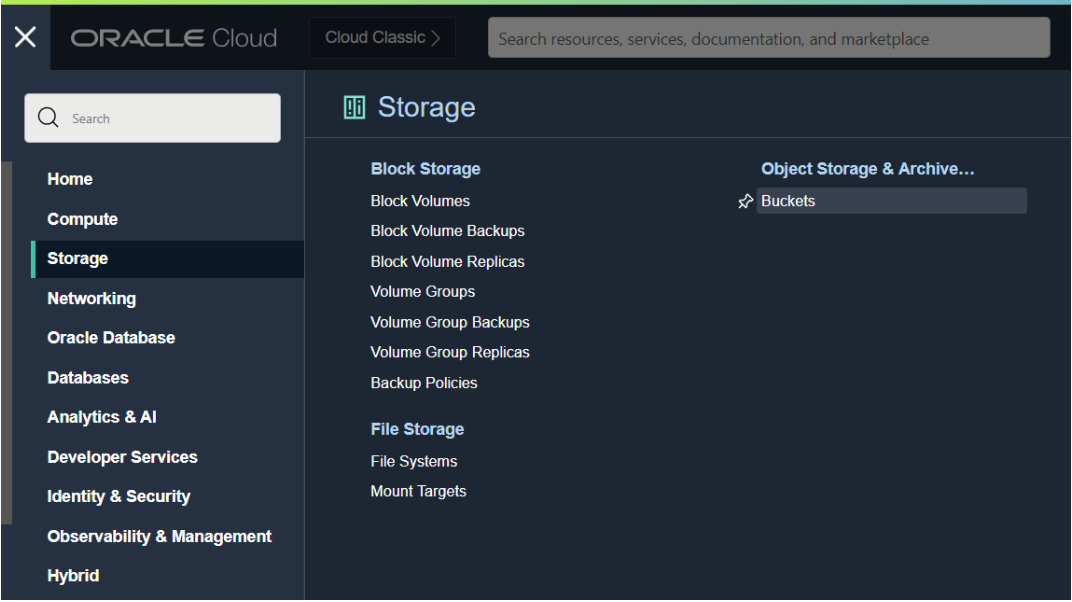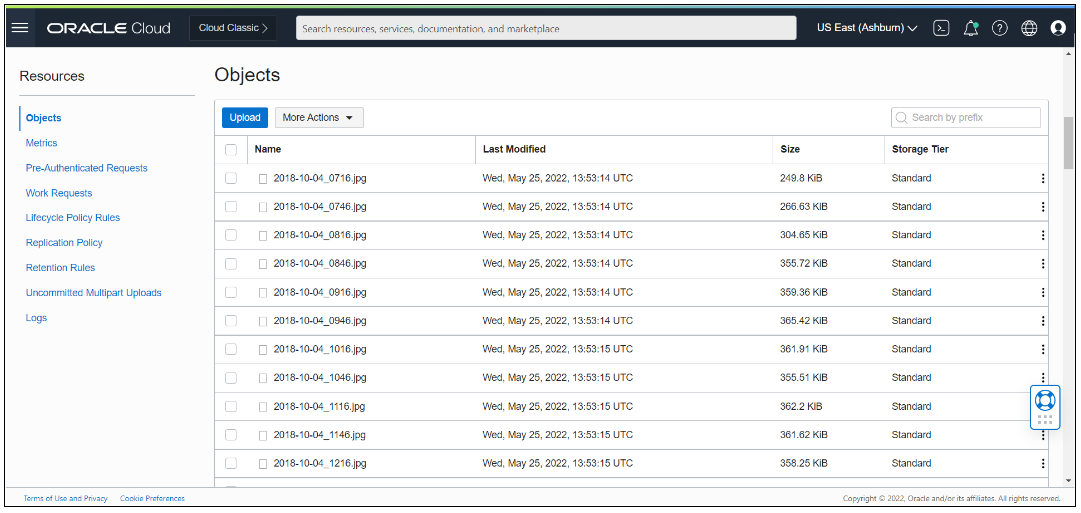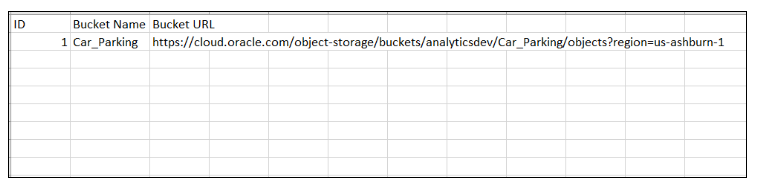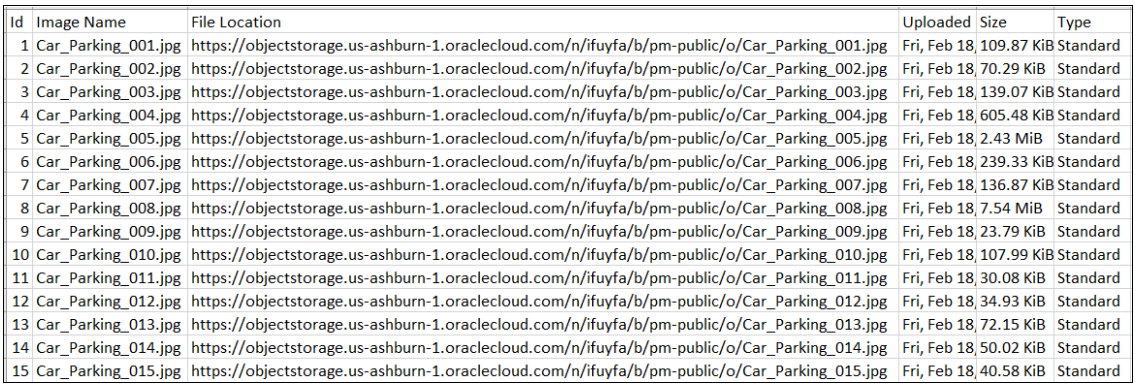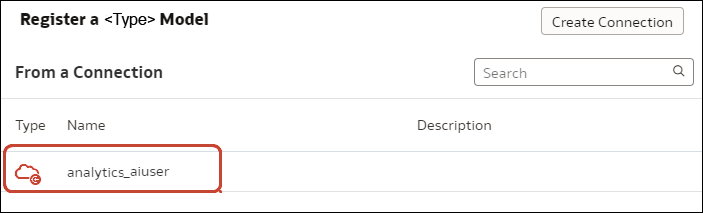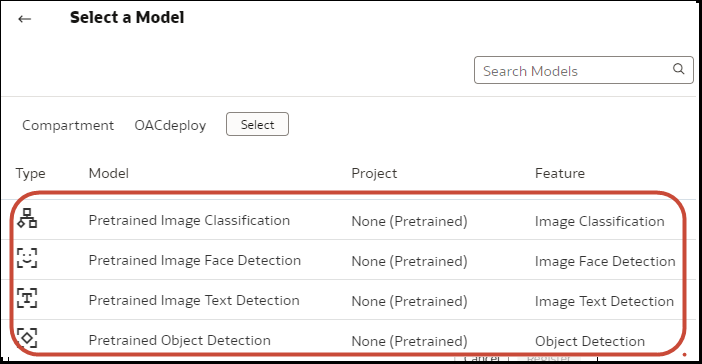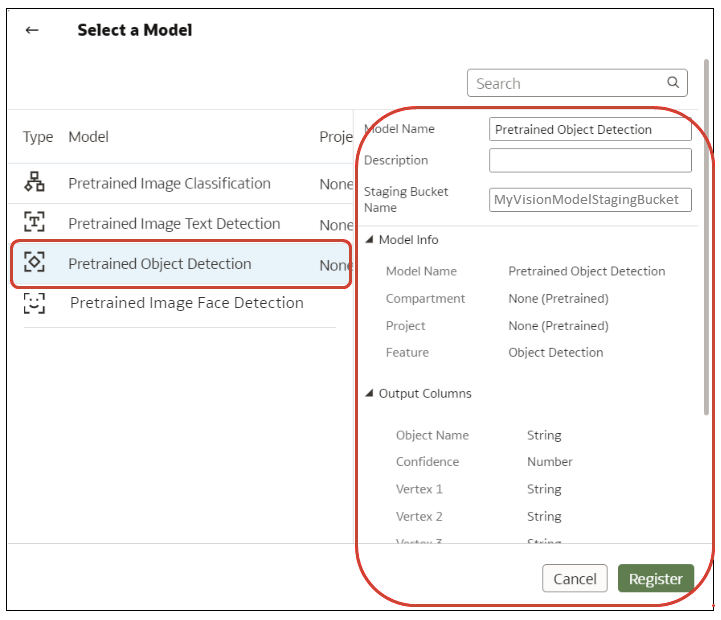Integrace Oracle Analytics s infrastrukturou Oracle Cloud Vision
Integrujte Oracle Analytics se službou Oracle Cloud Infrastructure (OCI) Vision pro možnost analýzy obrázků nebo videí za účelem detekce tváří, objektů nebo popisků, aniž byste potřebovali odborné znalosti v oblasti strojového učení nebo umělé inteligence. Například můžete chtít identifikovat auta na obrázcích nebo obličeje ve videích.
Témata:
-
Zásady nutné pro integraci OCI Vision se službou Oracle Analytics
- Obvyklý pracovní postup pro integraci Oracle Analytics s Vision
-
Vytvoření připojení k pronajatému prostoru infrastruktury Oracle Cloud
- Předpoklady pro obrázky a videa pro analýzu pomocí modelu OCI Vision
-
Připravte obrázky nebo videa k analýze pomocí modelu OCI Vision
- Zpřístupnění modelu Vision v aplikaci Oracle Analytics
Přehled integrace Oracle Analytics s Vision
Vision je jednou z několika služeb umělé inteligence (AI) poskytovaných infrastrukturou Oracle Cloud. Dává vám možnost využívat strojové učení a umělou inteligenci, aniž byste potřebovali odborné znalosti z oblasti datových věd.
Integrace služby Oracle Analytics se službou Vision umožňuje analyzovat obrázky a videa za účelem detekce objektů, textu, tváří atd. Tuto AI analýzu provedete vyvoláním služby Vision z datového toku ve službě Oracle Analytics.
Služba Oracle Analytics podporuje předem trénované modely:
Souhrn
| Typ analýzy | Obrázky | Videa |
|---|---|---|
| Klasifikace | ||
| Obličeje | ||
| Popisek | ||
| Objekt | ||
| Text |
Předtrénované modely
- Detekce obličeje – Umožňuje identifikovat obličeje na obrázcích nebo ve videích. Můžete například chtít skrýt identitu osob na obrázcích rozmazáním příslušné části obrázku na základě informací o poloze obličejů vrácených tímto modelem.
-
Klasifikace obrázků – Obrázkům (videím ne) budou přiřazeny štítky s využitím pevné sady kategorií.
- Detekce popisků – Identifikace existence popisků ve videích.
-
Detekce objektů – Vyhledá na obrázcích nebo ve videích výskyty objektů reálného světa nebo konkrétních vzorů, například kočky, psi, jízdní kola, letadla nebo popisky.
-
Detekce textu – Detekce textu v obrázcích nebo videích. Převeďte tištěný nebo ručně psaný text do digitálního formátu.
Vlastní trénované modely
Vlastní trénované modely jsou kalibrovány a vyladěny tak, aby detekovaly obrazy a vzory pro konkrétní účely. Zatímco například předtrénovaný model může identifikovat elektrické obvody, vlastní trénovaný model můžete navrhnout pro identifikaci elektrických součástí, které elektrický obvod tvoří. Například rezistorů, LED, diod a kondenzátorů. Viz Návody k Vision.
Zásady nutné pro integraci OCI Vision se službou Oracle Analytics
Chcete-li integrovat službu Oracle Analytics s nástrojem OCI Vision, ujistěte se, že máte požadované zásady zabezpečení.
Uživatel infrastruktury OCI, kterého zadáte pro propojení služby Oracle Analytics Cloud a vašeho pronajatého prostoru infrastruktury OCI, musí mít oprávnění ke čtení, zápisu a odstraňování v kompartmentu obsahujícím zdroje, které chcete používat. Ujistěte se, že uživatel infrastruktury OCI patří do skupiny uživatelů s následujícími minimálními zásadami zabezpečení OCI. Když se připojíte k pronajatému prostoru OCI ze služby Oracle Analytics, můžete použít buď klíč API OCI, nebo objekt zabezpečení zdroje.
Poznámka:
Identifikátory Oracle Cloud (OCID) jsou identifikátory zdrojů používané v infrastruktuře OCI.Poznámka:
Pokud chcete v případě objektu zabezpečení zdroje zahrnout všechny instance analytiky pod kompartment, zadejte{request.principal.type='analyticsinstance', request.principal.compartment.id='<compartmentA_ocid>'} místo {request.principal.id='<analytics_instance_ocid>'}.| Zásady klíčů API | Zásady objektů zabezpečení zdroje |
|---|---|
Povolit skupině <group_name> provádět správu sady vizí služby AI Service v pronajatém prostoru |
Povolit každému uživateli provádět správu sady vizí služby AI Service v pronajatém prostoru, kde všechny {request.principal.id='<analytics_instance_ocid>'} |
Povolit skupině <group_name> číst sektory v kompartmentu <compartment_name> |
Povolit každému uživateli číst sektory v kompartmentu <compartment_name>, kde všechny {request.principal.id='<analytics_instance_ocid>'} |
Povolit skupině <group_name> provádět správu objektů v kompatmentu <compartment_name>, kde target.bucket.name='<staging_bucket_name>' |
Povolit každému uživateli provádět správu objektů v kompartmentu <compartment_name>, kde všechny {request.principal.id='<analytics_instance_ocid>', target.bucket.name='<staging_bucket_name>'} |
Povolit skupině <group_name> číst objekty v kompartmentu <compartment_name>, kde target.bucket.name='<images_bucket_name>' |
Povolit každému uživateli číst objekty v kompartmentu <compartment_name>, kde všechny {request.principal.id='<analytics_instance_ocid>', target.bucket.name='<images_bucket_name>'} |
Povolit skupině <group_name> číst úložiště objektů – prostory názvů v pronajatém prostoru |
Povolit každému uživateli číst úložiště objektů – prostory názvů v pronajatém prostoru, kde všechny {request.principal.id='<analytics_instance_ocid>'} |
Obvyklý pracovní postup pro integraci Oracle Analytics s Vision
Dokončete tyto kroky potřebné k integraci Oracle Analytics s Vision a provádějte detekci objektů, klasifikaci obrázků nebo detekci textu.
| Úloha | Popis | Další informace |
|---|---|---|
| Zkontrolujte předpoklady | Ujistěte se, že uživatel připojující se ze služby Oracle Analytics k pronajatému prostoru OCI má požadované zásady zabezpečení. | Zásady nutné pro integraci OCI Vision se službou Oracle Analytics |
| Připojit se k OCI Vision | Vytvořte opakovaně použitelné připojení ke službě Vision. | Vytvoření připojení k pronajatému prostoru infrastruktury Oracle Cloud |
| Příprava obrázků nebo videí k analýze | Přečtěte si předpoklady pro obrázky a videa.
Poté vytvořte datovou sadu, která odkazuje na obrázky nebo videa, která chcete analyzovat, a nahrajte ji do Oracle Analytics. |
Předpoklady pro obrázky a videa pro analýzu pomocí modelu OCI Vision Připravte obrázky nebo videa k analýze pomocí modelu OCI Vision |
| Zpřístupnění modelu v Oracle Analytics | Zaregistrujte model Vision v Oracle Analytics, abyste jej zpřístupnili datovým tokům. | Zpřístupnění modelu Vision v aplikaci Oracle Analytics |
| Zpracování obrázků nebo videí | Pro použití Vision k analýze obrázků nebo videí použijte tok dat. | Použití modelů infrastruktury Oracle Cloud Vision ve službě Oracle Analytics |
| Analýza výsledků | K analýze výsledků použijte datovou sadu generovanou vaším datovým tokem. | Výstupní data generovaná pro modely analýzy detekce obličejů, detekce objektů, klasifikace obrázků a detekce textu |
Předpoklady pro obrázky a videa pro analýzu pomocí modelu OCI Vision
Než začnete pomocí modelu Vision v Oracle Analytics zpracovávat obrázky nebo videa, postupujte podle těchto předpokladů.
Přehled
K ukládání obrázků, které chcete analyzovat, použijte sektory v úložišti objektů OCI. Poté, abyste k těmto obrázkům získali přístup v Oracle Analytics, vytvořte datovou sadu.
Ve většině případů jsou vstupní obrázky a modely Vision uloženy ve stejném účtu Oracle Cloud (pronajatém prostoru). Pokud jsou vaše vstupní obrázky a modely Vision uloženy v různých pronajatých prostorech, musíte zajistit, aby viditelnost sektoru úložiště obsahující vaše vstupní obrázky byla veřejná a vstupní datová sada pro datový tok obsahovala adresy URL jednotlivých obrázků (jak je popsáno v kroku 4). Další informace o tom, jak nastavit sektor jako veřejný, viz Změnit viditelnost sektoru.
Obrázky
Datové toky v Oracle Analytics mohou v rámci jednoho spuštění zpracovat až 20 000 obrázků Pokud máte ke zpracování více než 20 000 obrázků, vytvořte v úložišti objektů a úložišti archivu OCI více sektorů, které budou obsahovat maximálně po 20 000 obrázků. Poté pro každý segment vytvořte samostatnou datovou sadu a datový tok a použijte sekvenci k postupnému zpracování více datových toků.
Videa
- Podporované formáty videa: .mov, .mp4, .h264, .mkv, .webm.
- Velikost až 20 GB a doba trvání 10 hodin.
- Jednotlivá videa mohou mít velikost až 1 GB.
- Každé spuštění toku dat v rámci Oracle Analytics může zpracovat přibližně 50 minut videa. Přesný limit závisí na velikosti, rozlišení a formátu video souboru.
Připravte obrázky nebo videa k analýze pomocí modelu OCI Vision
K ukládání obrázků, které chcete analyzovat, použijte sektory v úložišti objektů OCI. Poté, abyste k těmto obrázkům získali přístup v Oracle Analytics, vytvořte datovou sadu.
Ve většině případů jsou vstupní obrázky a modely Vision uloženy ve stejném účtu Oracle Cloud (pronajatém prostoru). Pokud jsou vaše vstupní obrázky a modely Vision uloženy v různých pronajatých prostorech, musíte zajistit, aby viditelnost sektoru úložiště obsahující vaše vstupní obrázky byla veřejná a vstupní datová sada pro datový tok obsahovala adresy URL jednotlivých obrázků (jak je popsáno v kroku 4). Další informace o tom, jak nastavit sektor jako veřejný, viz Změnit viditelnost sektoru.
Zpřístupnění modelu Vision v aplikaci Oracle Analytics
Zpřístupněte model Vision v Oracle Analytics, abyste mohli analyzovat obrázky nebo videa za účelem detekce objektů, klasifikace obrázků nebo detekce textu pomocí datových toků.